文章详情页
win101903更新界面为什么点不了详细解决方法
在我们使用win10系统想要更新升级的时候,发现系统更新界面的更新按钮是灰色的,根本无法点击。这种情况要怎么做才能解决,就看小编是怎么说的吧。
win101903更新界面为什么点不了:1、首先需要使用快捷方式“Ctrl+Shift+Esc”打开“任务管理器”。
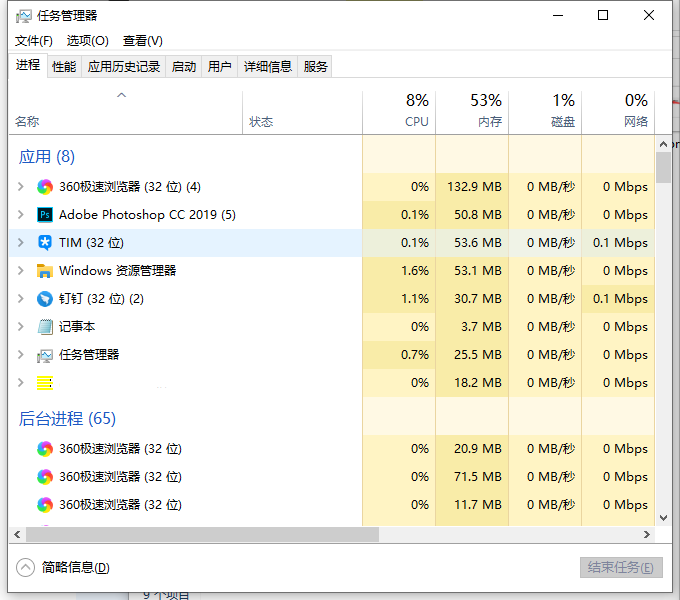
2、然后在“任务管理器”左上角点击“文件”,选择“运行新任务”。
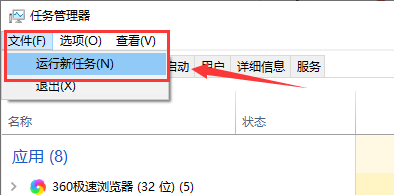
3、然后在弹出的窗口中输入“gpedit.msc”,点击确定即可。
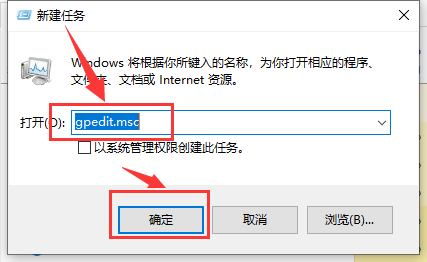
4、然后打开“本地组策略编辑器”,依次展开“计算机配置--管理模板--Windows组件”。
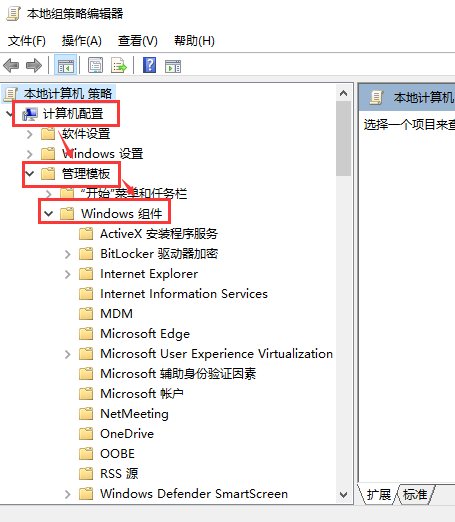
5、然后在展开的文件夹下找到“Windows更新”并点击,然后在右侧窗口找到“删除使用所有Windows更新功能的访问权限”。
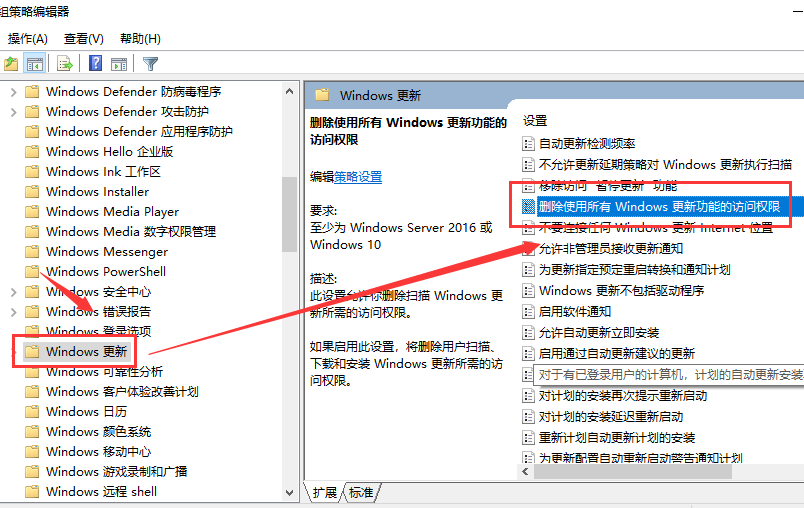
6、右键选中“删除使用所有Windows更新功能的访问权限”,再点击“编辑”。
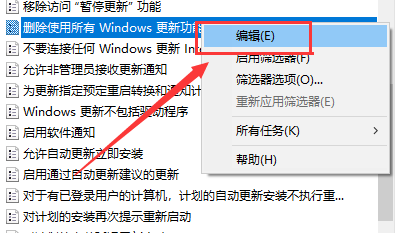
7、然后在打开的窗口中,选择左侧的“已启用”,点击确定,更新界面就可以点击了。
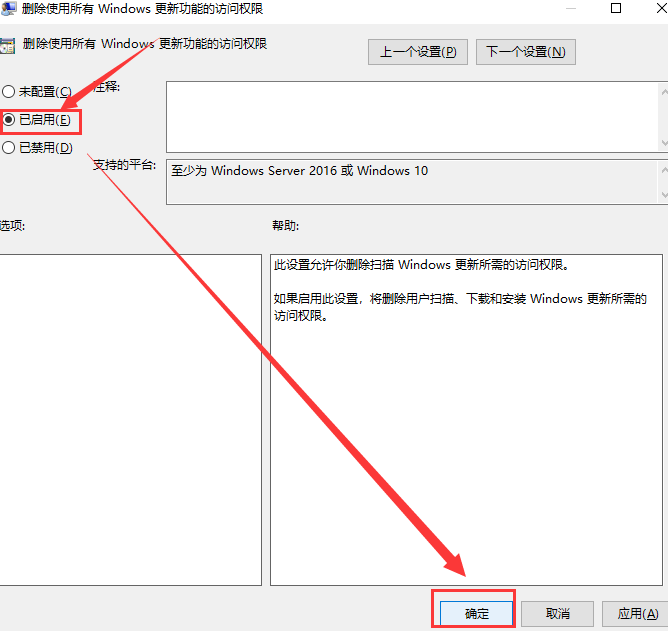
你可能还想看:和1909有什么区别 | 怎么退回1809系统版本
以上就是win101903更新界面为什么点不了详细解决方法的全部内容,望能这篇win101903更新界面为什么点不了详细解决方法可以帮助您解决问题,能够解决大家的实际问题是好吧啦网一直努力的方向和目标。
相关文章:
1. Win11 22000.176搜索打不开怎么解决?Win11 22000.176搜索打不开解决方法2. Win7电脑亮度怎么调?Win7调节屏幕亮度方法3. Windows11下载卡着不动怎么办?Windows11下载卡着不动解决方法4. 统信uos系统怎么管理打印界面和打印队列?5. 联想电脑怎么装win7系统?U盘装lenovo win7 32位详细图文教程6. 统信UOS系统怎么禁止窗口特效? 统信关闭窗口特效的技巧7. Win10命令提示符被禁止使用怎么办?8. 银河麒麟操作系统(KyLin)常用问题及解决方法9. Win10如何取消更新并关机?Win10关闭更新并关机的方法10. Fdisk硬盘分区图文教程(超详细)
排行榜

 网公网安备
网公网安备